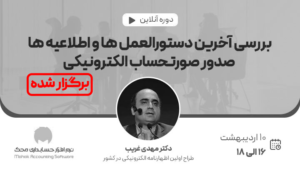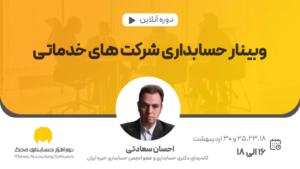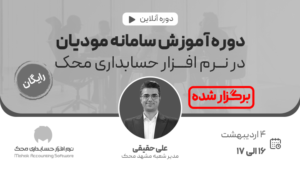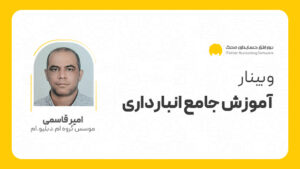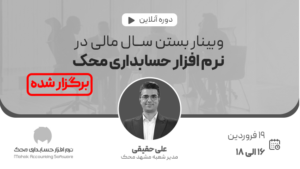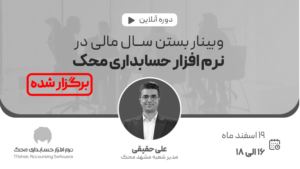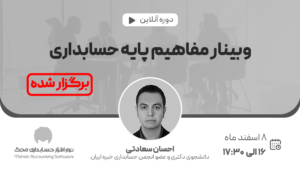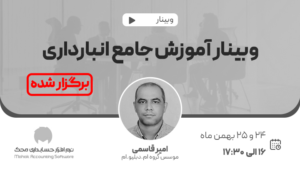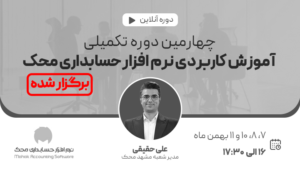در این فرم لیست هزینه هایی که در سيستم ثبت شده اند مشاهده می شود، امکان گروه بندی بر روی هزینه ها وجود دارد.
شما مي توانيد به سه روش به اين بخش از نرم افزار دسترسي پيدا کنيد:
نحوه دسترسی به بخش هزینه ها در نرم افزار حسابداری محک
- انتخاب هزینه ها، از زبانه اطلاعات پايه در صفحه اصلي نرم افزار.
- استفاده از کلید رابط
 در بخش های مختلف نرم افزار که نیاز به انتخاب بانک دارد. (مثال: فاکتور خرید)
در بخش های مختلف نرم افزار که نیاز به انتخاب بانک دارد. (مثال: فاکتور خرید) - استفاده از جعبه جادویی. (Ctrl+space)
این فرم از چند بخش تشکیل شده است.
گروه هزینه ها
در سمت راست فرم، گروه هزینه ها وجود دارد. با استفاده از گروه هزینه ها می توان هزینه ها را در گروه های مورد نظر تعریف کرد.
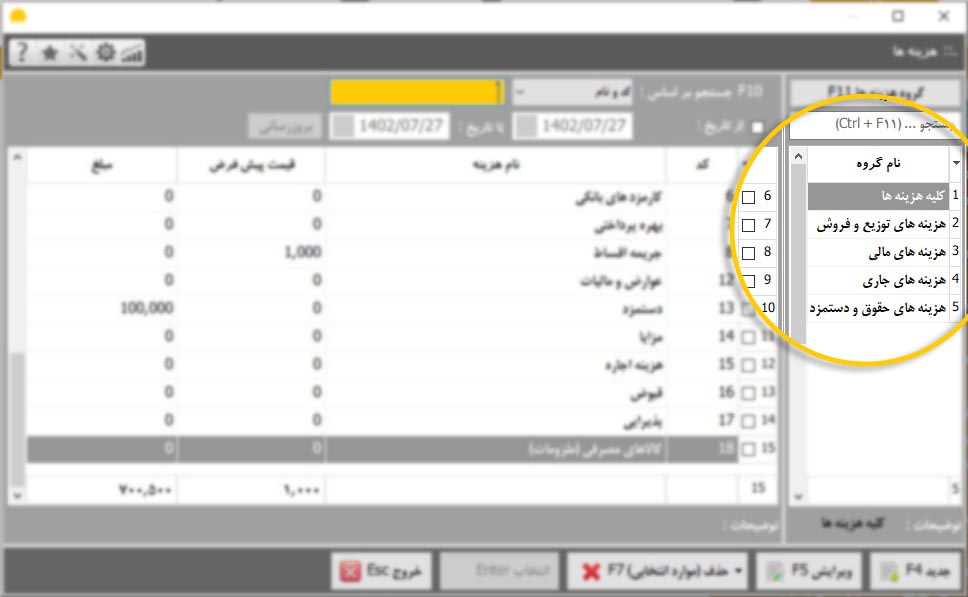
جستجو در گروه هزینه ها
در صورتی که قصد جستجو بر روی لیست گروه هزینه ها را دارید، کلید (Ctrl+F11) را انتخاب و یا اینکه مکان جستجو را انتخاب و گروه مورد نظر را برای جستجو تایپ کنید.
با جستجو بر روی گروه هزینه ها گروه مورد نظر پیدا و انتخاب می شود.
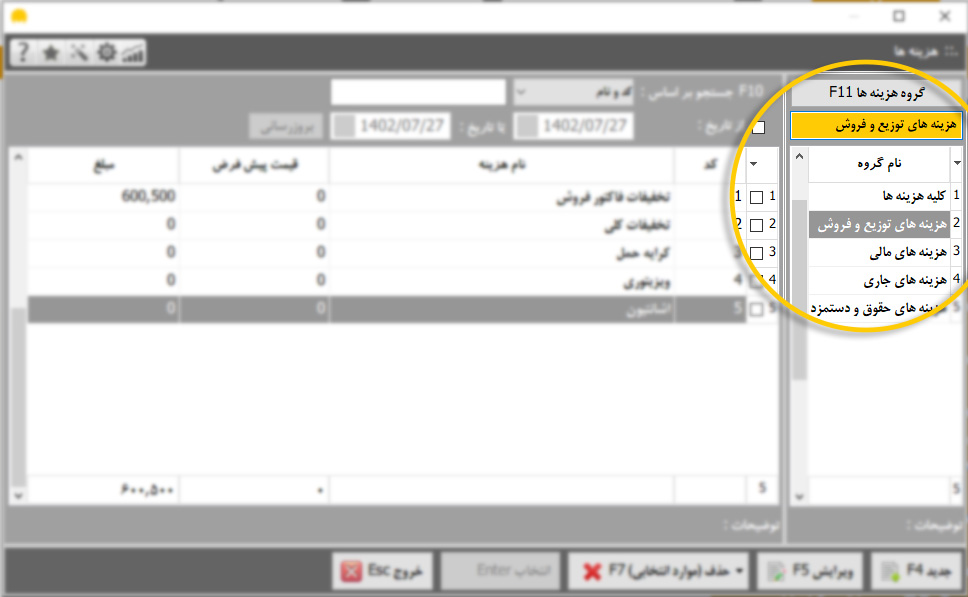
جستجو در لیست هزینه ها
برای جستجو در لیست هزینه ها از آیتم جستجو مانند شکل زیر استفاده می شود.
از تاریخ
با استفاده از این امکان می توان هزینه ها را در بازه زمانی خاصی جستجو کرد.
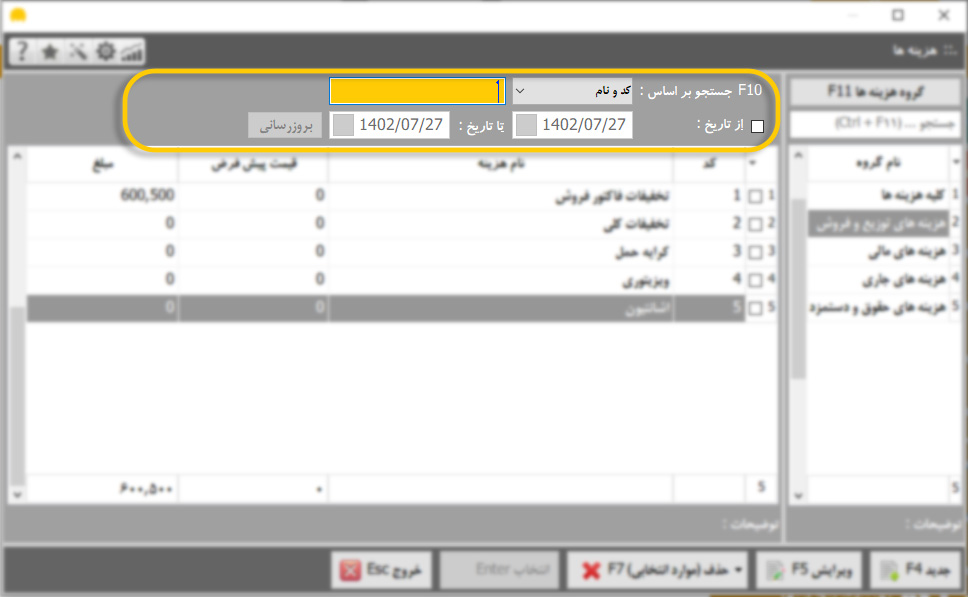
نمایش لیست هزینه ها
در قسمت مرکزی فرم، بنا به انتخاب گروه مورد نظر، هزینه هایی که در آن گروه تعریف شده اند، نمایش داده می شود.
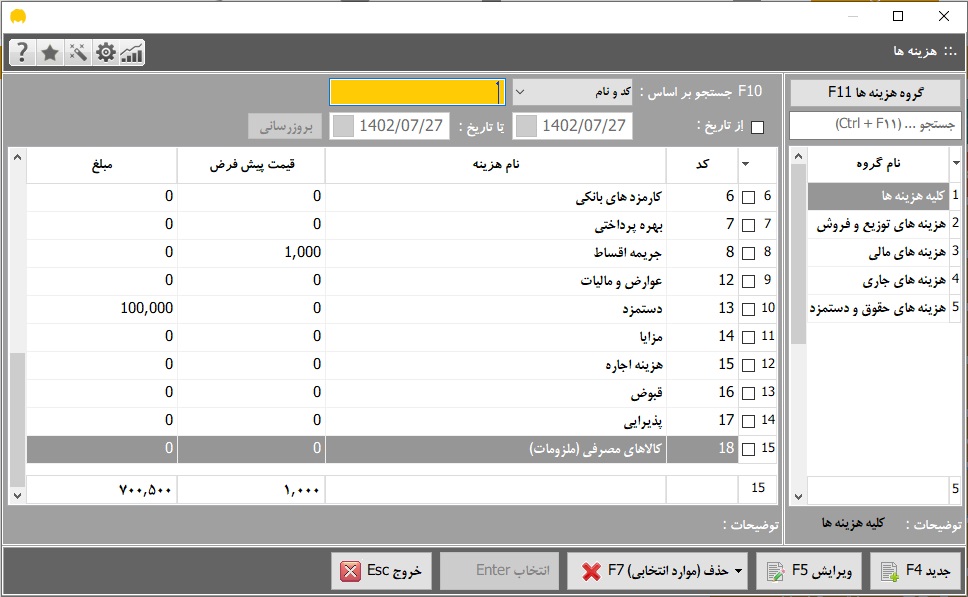
مثال: در صورتی که از قسمت گروه هزینه ها، کلیه هزینه ها انتخاب شود، تمام هزینه هایی که در سیستم ثبت شده اند نمایش داده می شود. اگر هزینه های مالی انتخاب شود، تمام هزینه هایی که در این گروه تعریف شده اند، نمایش داده می شود.
در قسمت پایین فرم هزینه ها تعدادی دکمه قرار دارد، که امکاناتی را در اختیار کاربر قرار می دهد.
ثبت هزینه
با استفاده از دکمه،![]() (F4) امکان ثبت هزینه ای جدید در نرم افزار، برای کاربر به وجود می آید.
(F4) امکان ثبت هزینه ای جدید در نرم افزار، برای کاربر به وجود می آید.
ویرایش هزینه
در صورتی که بخواهید هزینه مورد نظر را ویرایش کنید از سه روش زیر استفاده می شود:
۱- از انتهای فرم لیست هزینه ها دکمه ![]() (F5) انتخاب می شود.
(F5) انتخاب می شود.
۲- کلیک راست بر روی لیست هزینه ها در فرم هزینه ها و انتخاب گزینه ویرایش.
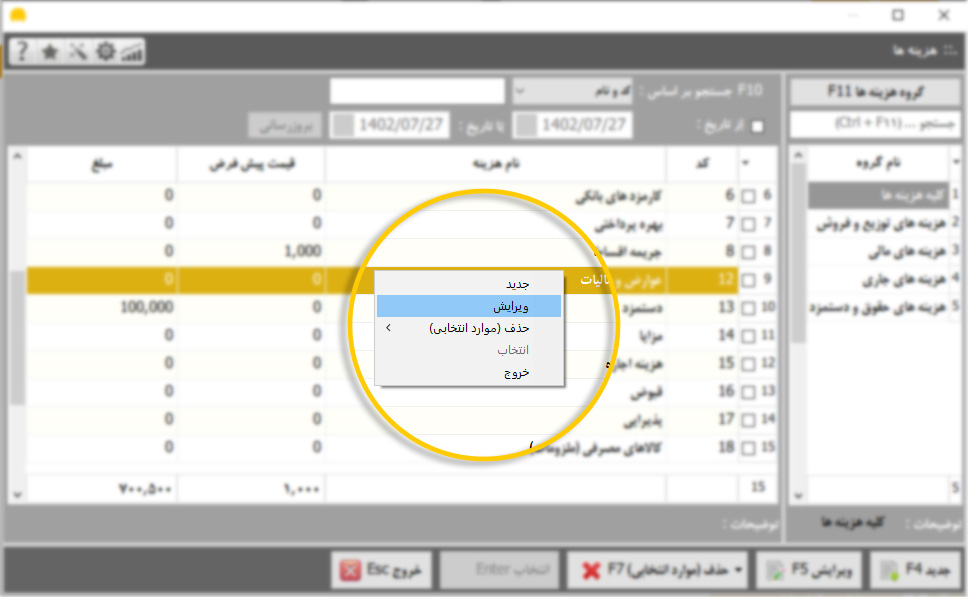
3- دابل کلیک بر روی هزینه مورد نظر در فرم .
- دابل کلیک زمانی در فرم لیست هزینه ها کاربرد دارد که دکمه انتخاب (Enter) غیر فعال باشد.
- در صورتی که برای هزینه عملیاتی ثبت شده و سند حسابداری آن ثبت شده باشد، امکان تغییر هزینه وجود ندارد.
- با انتخاب ویرایش، فرم هزینه ها (که در قسمت ثبت هزینه جدید توضیح داده شده) باز می شود و امکان تغییر تمام آیتم های موجود در این فرم به جز کد وجود دارد .
حذف هزینه
در صورتی که بخواهید هزینه مورد نظر را حذف کنید از دو روش زیر استفاده می شود:
- از فرم هزینه ها دکمه
 (F7) انتخاب می شود.
(F7) انتخاب می شود. - از داخل فرم بر روی هزینه مورد نظر کلیک راست و گزینه حذف انتخاب می شود.
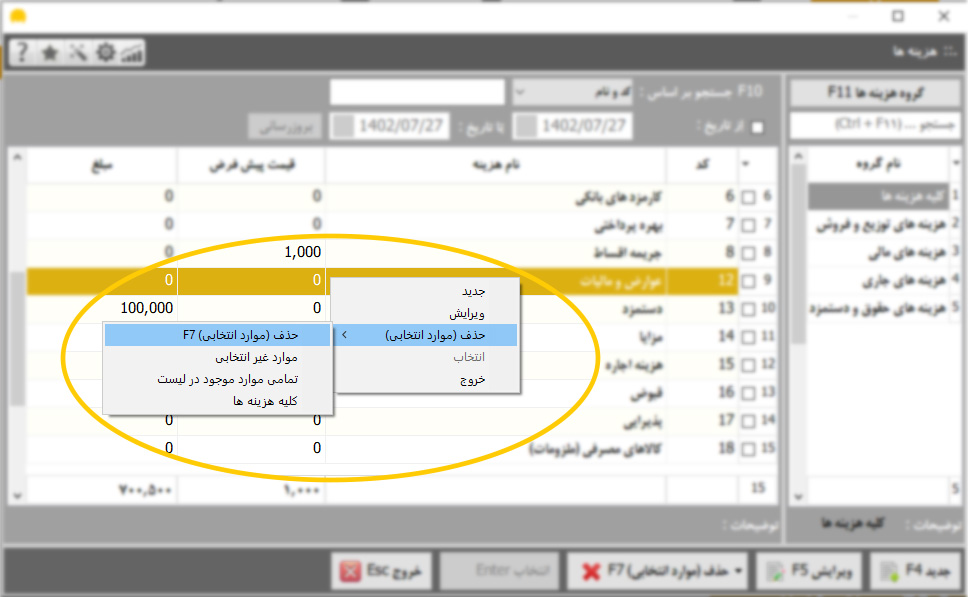
در صورتی که از اطلاعات هزینه مورد نظر در سایر بخش ها استفاده شده باشد، پیغام خطایی مبنی بر عدم حذف صادر می شود. ابتدا باید اطلاعات مورد نظر حذف شوند تا امکان حذف هزینه بوجود آید.
انتخاب هزینه
در فرم هزینه ها دکمه، ![]() (Enter) در حالت غیر فعال می باشد. در صورتی که از اطلاعات هزینه مورد نظر در سایر بخش ها استفاده شود، مانند ثبت فاکتور خرید، که باید هزینه مورد نظر انتخاب شود، فرم هزینه ها برای انتخاب باز می شود. علاوه بر موس، می توان از این دکمه برای انتخاب هزینه استفاده کرد.
(Enter) در حالت غیر فعال می باشد. در صورتی که از اطلاعات هزینه مورد نظر در سایر بخش ها استفاده شود، مانند ثبت فاکتور خرید، که باید هزینه مورد نظر انتخاب شود، فرم هزینه ها برای انتخاب باز می شود. علاوه بر موس، می توان از این دکمه برای انتخاب هزینه استفاده کرد.
خروج از فرم
با انتخاب دکمه، ![]() (Esc) از فرم لیست بانک ها خارج می شوید.
(Esc) از فرم لیست بانک ها خارج می شوید.